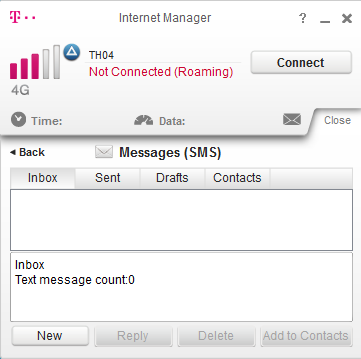Loading... Please wait...
Loading... Please wait...ศูนย์จำหน่ายอุปกรณ์เน็ตเวิร์คชั้นนำ ในประเทศไทย
หมวดหมู่สินค้า
- Network
- Industrial Switches
- 10/100 Switch
- 100/1000 Switch
- 2.5-10 Gbps Switch
- Accessorie
- ADSL2+ Modem/Router
- Facebook WiFi
- IP Camera
- L2/L3 Switch
- LAN Cable
- Load Balance Router
- Mesh WiFi
- NAS
- Outdoor Wireless Access Point
- PCI Express Wireless Adapter
- PoE Adapter
- PoE Switch
- Range Extender
- Smart Plug
- USB Wireless Adapter
- USB Wireless Adapter (AC)
- USB Wireless Adapter (AX)
- USB Wireless Adapter (BE)
- USB Wireless Adapter (High Power)
- VDSL Modem/Router
- VPN Router
- WiFi Bridge/Repeater
- Wireless Access Point
- Wireless Access Point (High Power)
- Wireless Access Point (Indoor)
- Wireless Controller
- Wireless Router
- Wireless Router (AC)
- Wireless Router (AX)
- Wireless Router (BE)
- Wireless Router (Dual-Band)
- Wireless Router (High Power)
- Wireless Router (Mini)
แบรนด์ยอดนิยม
ลงทะเบียนรับข่าวสาร
- หน้าแรก
- คู่มือการติดตั้งและตั้งค่า Huawei E3372h-153 เวอร์ชั่น T-Mobile สำหรับ AIS, DTAC, TRUE H, TOT, MY
คู่มือนี้จะแบ่งออกเป็น 2 ขั้นตอนคือการติดตั้ง(ข้อ 1) และการตั้งค่า(ข้อ 2,3)
1. ก่อนอื่นเตรียมซิมที่พร้อมใช้งานใส่ในแอร์การ์ด Huawei E3372h-153 แล้วเสียบเข้ากับคอมพิวเตอร์
1.1 เมื่อเสียบแอร์การ์ดเข้ากับคอมพิวเตอร์ในครั้งแรก รอสักครู่จะมีหน้าต่างการติดตั้งขึ้นมาให้คลิก Continue
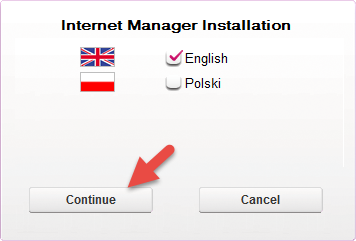
1.2 คลิก I Agree
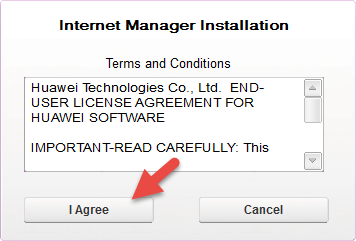
1.3 คลิก Install
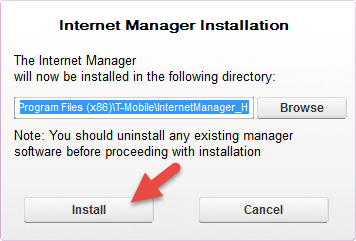
1.4 รอสักครู่
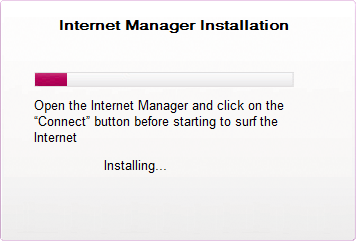
1.5 คลิก Finish เพื่อเสร็จสิ้นการติดตั้ง
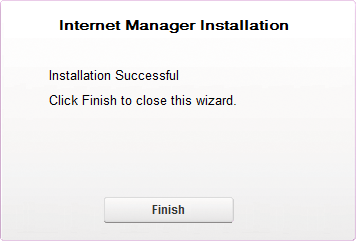
2. เริ่มตั้งค่าเปิดโปรแกรม Internet Manager ขึ้นมา
2.1 คั้งค่า Profile คลิก Menu เพื่อตั้งค่า
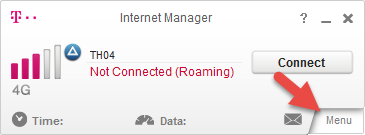
2.2 คลิก Settings
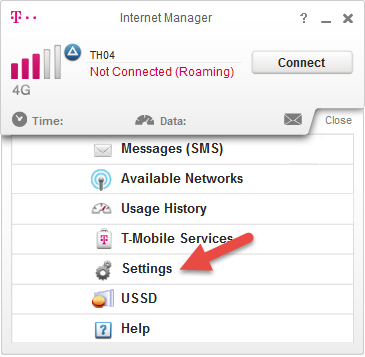
2.3 คลิก Advanced Settings
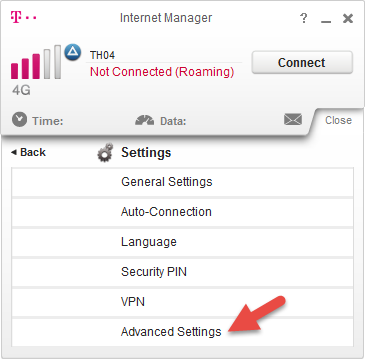
2.4 คลิก Profile Management
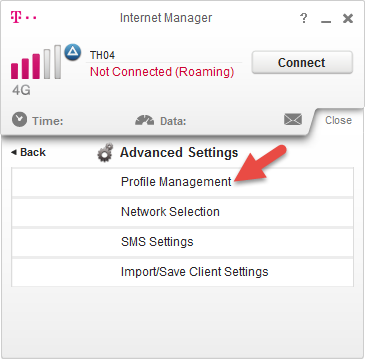
2.5. คลิก Add
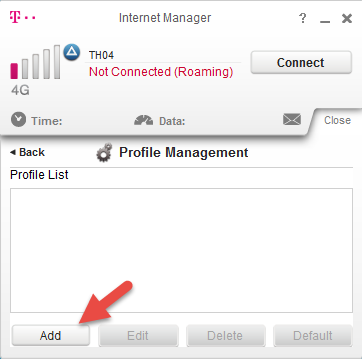
2.6 ใส่ค่า Profile แล้วคลิก Apply
-
- ซิม DTAC พิมพ์ Account = DTAC, Number = *99#, APN = www.dtac.co.th
- ซิม AIS พิมพ์ Account = AIS, Number = *99#, APN = internet
- ซิม TRUE พิมพ์ Account = TRUE, Number = *99#, APN = internet
- ซิม MY พิมพ์ Account = MY, Number = *99#, APN = internet
- ซิม TOT พิมพ์ Account = TOT, Number = *99#, APN = internet
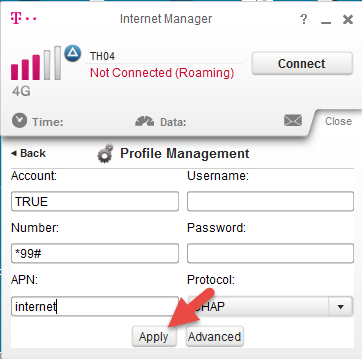
2.7 คลิก Close
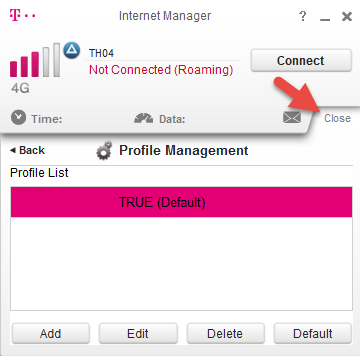
3. ตั้งค่าการเชื่อมต่อ
3.1 คลิก Menu
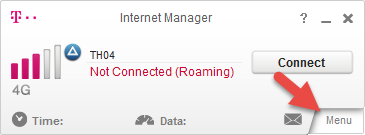
3.2 คลิก Settings
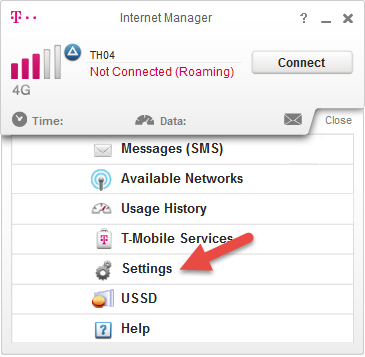
3.3 คลิก Auto-Connection
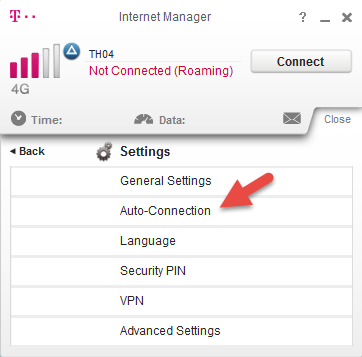
3.4 คลิกเครื่องหมายถูกให้ครบ แล้วคลิก Close
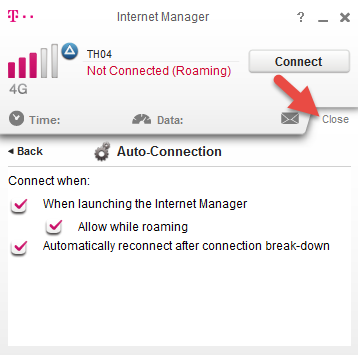
3.5 เมื่อต้องการเชื่อมต่ออินเตอร์เน็ต คลิก Connect
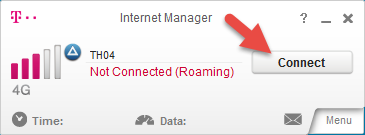
3.6 เมื่อเลิกใช้งาน คลิก Disconnect
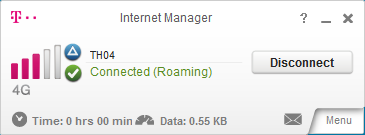
4. การใช้งาน USSD
4.1 คลิก USSD
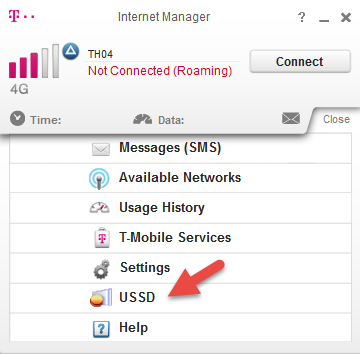
4.2 พิมพ์รหัส USSD ที่ต้องการแล้วคลิก Send
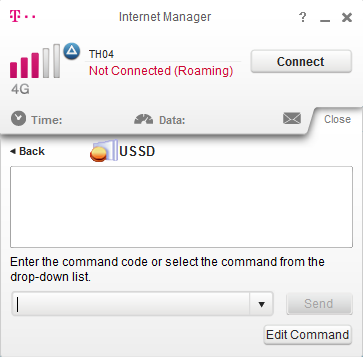
5. การตรวจสอบ SMS
5.1 คลิก SMS
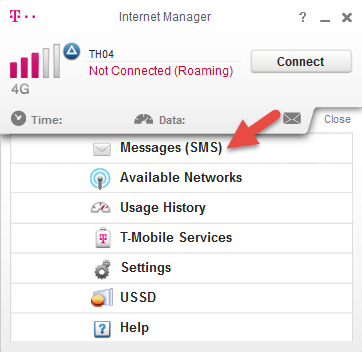
5.2 ดู SMS ที่เข้ามา หรือถ้าต้องการส่งให้คลิก New